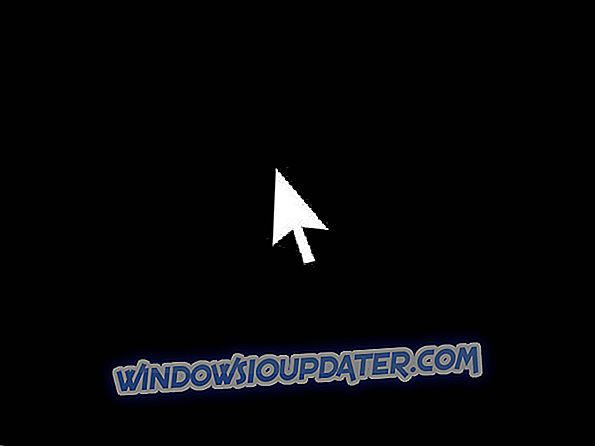Quando gli utenti eseguono l'aggiornamento alla versione più recente di Windows 10, spesso non possono sfruttare le funzionalità e i miglioramenti più recenti a causa di vari errori di attivazione. Per aiutare, elencheremo i più frequenti errori di attivazione di Windows 10 e le soluzioni alternative corrispondenti in questo articolo.
Correzione: errori di attivazione di Windows 10
- Errori 0x803f7001, 0x800704cF
Questi errori indicano che Microsoft non ha trovato una licenza Windows valida per il tuo PC e si verifica se hai utilizzato una chiave non valida o apportato modifiche importanti all'hardware del tuo dispositivo. Per il primo, è necessario acquistare un codice di attivazione valido. Per quest'ultimo, eseguire lo strumento di risoluzione dei problemi di attivazione di Windows per correggere questi errori.
- Errori 0xC004C003, 0xC004C060, 0xC004C4A2, 0xC004C4A2, 0x803FA067L, 0xC004C001, 0xC004C004, 0xC004F004, 0xC004C007, 0xC004F005, 0xC004C00F, 0xC004C010, 0xC004C00E, 0xC004C4A4, 0xC004C4A5, 0xC004B001, 0xC004F010
Esistono due possibili spiegazioni per gli errori sopra elencati: è stata immessa una chiave prodotto non valida oppure i server di attivazione erano occupati.
Se sei sicuro di aver inserito una chiave valida, attendi qualche ora e riprova. Se non riesci ancora ad attivare Windows 10, è probabile che sia necessario acquistare un codice di attivazione valido da Windows Store.
- Errore 0xC004F034
L'errore di attivazione di Windows 10 0xC004F034 si verifica se viene immesso un codice "Product Key" non valido o un codice "Product Key" per una versione diversa di Windows. Per risolvere questo problema, è necessario inserire un codice prodotto valido. Se Windows è installato su un dispositivo che si connette a un server del servizio di gestione delle chiavi, contattare il reparto di supporto dell'organizzazione.
- Errori 0xC004C4AE, 0xC004E016, 0xC004F210, 0xC004F00F
Questi errori si verificano quando viene immesso un codice Product Key per una versione Windows diversa da quella installata su un dispositivo. Inserisci un codice prodotto valido per risolvere questo problema. Se sul PC è già in esecuzione Windows 10, utilizzare lo strumento di risoluzione dei problemi di attivazione per installare l'edizione corretta di Windows.
- Errore 0xC004FC03, 0x8007267C
Questi due errori si verificano quando non si è connessi a Internet o le impostazioni del firewall impediscono a Windows di completare il processo di attivazione. Controlla la tua connessione Internet e disattiva temporaneamente il tuo firewall.
- Errore 0xC004E028
Ciò significa che stai tentando di attivare un dispositivo già in fase di attivazione. Il dispositivo dovrebbe essere attivato dopo che è stata completata la prima richiesta.
- Errori 0xD0000272, 0xC0000272, 0xc004C012, 0xC004C013, 0xC004C014
Ciò significa che il server di attivazione è temporaneamente non disponibile. Siate certi, la vostra copia di Windows verrà automaticamente attivata quando il servizio ritorna online.
- Errori 0xC004C008, 0xC004C770, 0x803FA071
Questo errore indica che il codice prodotto è già stato utilizzato su un altro PC o è utilizzato su un numero maggiore di PC rispetto a quanto consentito dalle condizioni di licenza software Microsoft. Per risolvere il problema, acquista un codice prodotto da Windows Store.
- Errore 0xC004C020
Questo errore si verifica quando una licenza Volume è stata utilizzata su più PC rispetto a quanto consentito dalle Condizioni di licenza software Microsoft. Per risolvere il problema, utilizzare un codice prodotto diverso per attivare Windows sul PC. Contattare la persona di supporto dell'organizzazione per ulteriori informazioni.
- Errore 0x80072F8F
- Errore 0xC004E003
Questo errore si verifica quando il software di terze parti modifica i file di sistema. Ripristina i file di sistema in un momento precedente.
- Errore 0x80004005
Vai al pulsante Start, seleziona Impostazioni, vai su Aggiorna e sicurezza, fai clic su Attivazione, quindi selezionare Risoluzione dei problemi per eseguire lo strumento di risoluzione dei problemi di attivazione. Se lo strumento di risoluzione dei problemi non risolve questo errore di attivazione, ripristinare il PC.
Se hai riscontrato altri errori di attivazione di Windows 10 e sei riuscito a risolverli, puoi elencare i passaggi per la risoluzione dei problemi nella sezione dei commenti riportata di seguito.
Nota del redattore: questo post è stato originariamente pubblicato nell'aprile 2017 e da allora è stato completamente rinnovato e aggiornato per freschezza, accuratezza e completezza.